
Агуулгын хүснэгт:
- Алхам 1: Танилцуулга
- Алхам 2: Материалын жагсаалт
- Алхам 3: Хатуу дискийг устгах
- Алхам 4: Өрөмдлөг хийх
- Алхам 5: BLDC моторыг холбох
- Алхам 6: Танхимын мэдрэгч
- Алхам 7: RGB LED туузны туршилт
- Алхам 8: LED бөгжийг хатуу дискэнд холбосон
- Алхам 9: Цагаа цагаан дэвсгэртэй болго
- Алхам 10: Танхимын мэдрэгчийг хатуу дискэндээ холбох
- Алхам 11: Эрчим хүч ба RTC ба товчлуурууд
- Зохиолч John Day [email protected].
- Public 2024-01-30 11:02.
- Хамгийн сүүлд өөрчлөгдсөн 2025-01-23 15:00.



Бүгдээрээ сайн уу
Энэ бол Instructables & Thanks дээр тав дахь төсөл маань болсон бөгөөд энэ нь бүгдэд таалагдсан.
Танд эвдэрсэн хатуу диск байна уу? Та үүнийг хогийн саванд хийх үү эсвэл Ebay дээр хэдэн доллараар зарах уу? Өө үгүй ээ!
Сүйрсэн хатуу дискээ өвөрмөц цаг болгон хувиргахад бэлэн байгаарай. Энэ төсөлд бага зэрэг ур чадвар, таны овсгоо, электроникийн талаар бага зэрэг мэдлэг шаардагдана.
Энэхүү бүтээл нь Иан Смитийн ижил хувилбар дээр үндэслэсэн болно. Түүний ажил маш сайн байгаа бөгөөд энэ сэдвээр хийсэн вэбсайт нь энэхүү сургамжтай зүйлийг бүрэн дүрслэн үзүүлэхэд тусална.
Хатуу диск дээрх өвөрмөц цагийг харахын тулд та "HDD Clock" эсвэл "POV clock" гэсэн түлхүүр үгээр хайж болно.
Энэ төсөлд надад HDD цагны хоёр хувилбар бий: энгийн хувилбар, дугаарыг харуулсан өөр хувилбар.
Энгийн хувилбарт та цагны гурван гар нь механик цаг шиг харагдаж байгааг харж болно. Тийм ээ! Энэ бол цагийн зүү, минутын зүүний секунд юм. Гэхдээ та тэдгээрийг богино эсвэл урт гараар ялгаж чадахгүй. Та тэдгээрийг өнгөөр ялгах хэрэгтэй. Цагийн зүүний улаан, минутын гар ногоон, цэнхэр хоёр дахь гарт.
Тэгэхээр хэрхэн хатуу дискийг ингэж харуулах вэ?
Хатуу дискний таваг секундэд жаран дахин сайн эргэлддэг. Хэрэв LED -ийг гэрэлтүүлэхийн тулд жигнүүрийг нарийн нүхээр хайчилж авбал бид анивчиж, тогтвортой дүрсийг харахын тулд нүдийг хуурч чадна. Энэ үзэгдлийг алсын хараа (POV) гэж нэрлэдэг. LED -ийг POV -д ашиглах, LED -ийг хөдөлгөх эсвэл ажиглагчийг тэдэнтэй харьцуулах замаар дүрс бүтээх олон жишээ бий. Энэхүү төсөлд ашигласан LED нь хөдөлдөггүй бөгөөд зураг нь ангархай, ээрэх тавагны хөндлөнгийн оролцоотойгоор бүтээгдсэн байдаг.
Хувилбарын цаг нь тоог илүү нарийвчлалтай харуулдаг. Та цагийг хялбархан харах боломжтой бөгөөд энэ нь анимацийг харуулдаг, би өөр төсөлд танилцуулах болно.
Алхам 1: Танилцуулга



Систем нь тавган дээрх үүрийг тохируулах замаар ажилладаг. Микроконтроллер нь хувьсгал бүрийг хэмжихийн тулд дотоод таймер ашигладаг. Энэ нь Hall мэдрэгчийг ашиглан тавагны бүрэн эргэлт бүрт тоног төхөөрөмжийн тасалдлыг өдөөдөг. Микроконтроллер нь хувьсгалын цаг ба үеийг ашиглан хоёр дахь дотоод таймерыг төлөвлөдөг. Энэхүү хоёр дахь таймер нь тасалдлыг ашиглан LED -ийн цагийн хуваарийг гаргаж, тогтвортой, харагдахуйц дүрсийг бүтээхийн тулд секундэд хэдэн арван мянган удаа галладаг.
60 доллараас доош үнээр та өөртөө HDD цаг бүтээх боломжтой. Энэ нь авсаархан бөгөөд ажиллах үед хүчтэй дуу чимээ гаргахгүй.
Алхам 2: Материалын жагсаалт

HDD цагийг хийхийн тулд танд дараахь зүйлс хэрэгтэй болно.
Хэрэгсэл:
- эвдэрсэн зөөврийн компьютерын хатуу диск 2.5"
- Жижиг үзүүртэй 30-40Вт гагнуурын төмөр
- Гагнуур
- Бахө
- 3 мм -ийн шураг зургаан өнцөгт ба халив
- Өрөмдлөг
- Өрмийн битүүд
- супер цавуу
- Халуун цавуу, энэ бол буу
Электроник:
- 5050 RGB LED туузны 0.5м (Та нэг метр худалдаж авсан нь дээр).
- AH175 танхимын мэдрэгч
- ATmega8A SMD
- DS1307 SMD
- TDA1540AT SMD
- 3V зай эзэмшигч
- 12VDC 1A цахилгаан адаптер
- DC үүр 3 зүү
- LM2596 SMD
- 5 талын мэдрэгчтэй унтраалга
- 2 зүү товчлууртай SMD
- Ороомог, конденсатор, резистор, LED, транзистор, толгой, утас, болор
- … (бүдүүвчилсэн файлд)
Хайрцаг ба тавагны нийлэг
Алхам 3: Хатуу дискийг устгах




Хатуу дискийг сонгоод дээд хайрцгийг нээнэ үү. Хатуу дискийг нээхэд Torx халив хэрэгтэй болно. Хэрэв танд байхгүй бол та сайн тоноглогдсон тоног төхөөрөмжийн дэлгүүрээс багц авах боломжтой.
Би зургаан өнцөгт халив ашиглан хатуу дискний тагийг онгойлгодог.
Дараа нь хөтчийн бүх бүрэлдэхүүн хэсгүүдийг задлах хэрэгтэй. Дээд хэргийг арилгасны дараа унших/бичих хэрэгслийг бүхэлд нь устга.
Тавагны бэхэлгээний хүзүүвчийг аваад тавагны стекийг ав. Хүзүүвч, түүний эрэг, ямар ч зай, таваг зэргийг хадгалсан эсэхээ шалгаарай. Анхаарна уу: уншигчийн хатуу диск эвдэрч болохгүй.
Хатуу дискний соронз нь хүчтэй соронзон оронтой тул хөндлөнгийн оролцооноос зайлсхийхийн тулд электрон төхөөрөмжөөс хол байлгах хэрэгтэй.
Дараа нь дахин угсрах тул бүх эд ангиудыг (хатуу дискний хаалтнаас бусад) битүүмжилсэн хайрцагт тоосонд хийнэ.
Алхам 4: Өрөмдлөг хийх


3мм ба 5мм -ийн өрөмдлөгийн тусламжтайгаар Зураг дээрх ижил байршилд нүх өрөмдөнө. Та LED болон мэдрэгчийн утсыг энэ нүхнүүдээс татах болно.
Алхам 5: BLDC моторыг холбох



Мотор нь хатуу дискний BLDC мотор (Brushless DC Motors) дээр суурилагдсан. Энэхүү мотор нь COM, MOT1, MOT2, MOT3 гэсэн 4 голтой.
Би 4 жижиг утсыг ашиглан моторын 4 голтой гагнах ажлыг хийсэн. Тэд мотор драйвер IC -тай холбогдсон байх болно.
Гагнуур нь маш жижигхэн бөгөөд хагарахад амархан тул халуун цавуугаар зассан.
Алхам 6: Танхимын мэдрэгч


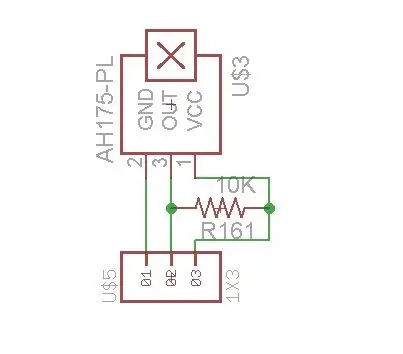
Танхимын мэдрэгч нь чухал бүрэлдэхүүн хэсэг бөгөөд та үүнийг микроконтроллерт дохио өгөхийн тулд соронз бэхэлсэн тавагны ирмэг дээр байрлуулах ёстой.
AH175 танхимын мэдрэгч нь 3 голтой: нэг нь GND, нэг нь VCC, нэг нь дохионы зүү юм.
Микроконтроллерийн оролт нь хүлээгдэж буй логик түвшинд тохирч байгаа эсэхийг шалгахын тулд 10к Ом эсэргүүцэгчийг ашиглана.
Жижиг хэлхээний самбар дээрх гагнуурын мэдрэгч нь тогтмол байрлалд шургуулах нүхтэй.
Алхам 7: RGB LED туузны туршилт


Хамгийн сайн үр дүнд хүрэхийн тулд та тавиурын доор LED туузаар бүрэн хүрээлэхийг хүсэх болно.
Би 5050 RGB LED тууз ашигладаг, та үүнийг Ebay дээрээс хямд үнээр худалдаж авах болно. Нэг метр тутамд 60 RGB LED байдаг.
Хэрэв та 2.5 инчийн стандарт хөтөч ашиглаж байгаа бол тавагны танхимд 12 LED багтаах ёстой.
LED зурвасыг гурван бүлэгт хувааж болно. Гурван бүлгийн нэг хэсгийг хайчилж ав. Туузыг гурван бүлэгт хувааж болохгүй. Та 16 ширхэг LED бүхий нэг ширхэг соронзон хальс авахыг хүсч байна. Энэ нь өмнө нь унших/бичих хэсэг сууж байсан таваг мэдрэгчийн хувьд боломжийн цоорхой үлдээх ёстой. Зэсийн хавтангийн хоорондох соронзон хальсыг хайчилж аваарай, эс тэгвээс гэмтсэн хэсгийг ашиггүй болгож магадгүй юм.
Хэрэв танд ашиглахыг хүссэн хэсэгт утас залгаагүй бол утсан дээр гагнах шаардлагатай болно. Улаан, ногоон, цэнхэр, 12В шугамыг тодорхойлж, дөрвөн утсыг зэс хавтан руу гагнана. Хэрэв та утсыг гагнахаасаа өмнө зэс дэвсгэрийг цагаан тугалга хийх нь дээр. Утсаа холбосны дараа гагнуурын үений стрессийг санаарай. 12V тэжээл ашиглан өөрийн ажлыг туршиж үзээрэй.
Алхам 8: LED бөгжийг хатуу дискэнд холбосон




LED туузыг хөтөч дээр суулгахаасаа өмнө эхлээд нүх рүү утас оруулах хэрэгтэй. Дараа нь утсыг LED дээр гагнана. Зэсийн холбоо барих цэгүүдийг эвдэхгүй байхыг анхаарна уу.
LED -ийг наахдаа үйлдвэрлэгчийн өгсөн наалтанд итгэх ёсгүй. Энэ нь хангалттай хүчтэй биш юм. Супер цавуу авч, туузыг тасалгааны хананд аажмаар нааж, үргэлжлүүлээрэй. LED -ийг аль болох шулуун, тэгшхэн наасан байх шаардлагатай тул аажмаар, болгоомжтой ажиллах хэрэгтэй.
Алхам 9: Цагаа цагаан дэвсгэртэй болго


Ихэнх хатуу дискүүд нь хар царцсан өнгөтэй байдаг. Энэ нь бидний LED -ийн хувьд тохиромжтой суурь биш тул бид илүү тусгалтай дэвсгэр хийх хэрэгтэй.
Зузаан, цагаан цаас авч (Бэхэн принтерийн гэрэл зургийн цаас), тавагны тоймыг (дотор болон гадна талаас нь) хай. Цаасан тавгаа хайчилж, төв нүхийг хэдэн миллиметрээр өргөжүүл. Үүнийг ээрэх дугуйны дээгүүр шургуулж, тавагны өрөөний шалан дээр доошлуул. Та цаасыг хусахгүйн тулд бага зэрэг хайчилж авах хэрэгтэй байж магадгүй юм. Энэ нь цагаан, тусгалтай арын үүргийг гүйцэтгэх бөгөөд таны LED дээрх өнгийг илүү тод гэрэлтүүлэх болно.
Арын дэвсгэрийг байрлуулсны дараа тэнхлэг нь чөлөөтэй эргэлдэж чадах эсэхийг шалгаарай. Хэрэв чадахгүй бол арын дэвсгэрийнхээ дунд нүхийг хайчилж ав.
Алхам 10: Танхимын мэдрэгчийг хатуу дискэндээ холбох

Мэдрэгчээ бэлэн болгоод утастай болгосны дараа хатуу дискний явах эд анги руу залгахаасаа өмнө түүний байрлалыг шалгаарай. Осциллограф нь үүнд хамгийн тохиромжтой, гэхдээ вольт тоолуур нь мөн адил ажиллах боломжтой. Индекс (соронз) өнгөрөх үед мэдрэгчийн байрлал нь өндөр нарийвчлалтай дохио өгдөг эсэхийг шалгахыг хүсч байна.
Та байрлуулахдаа сэтгэл хангалуун байгаа бол хатуу хуванцар боолтоор засаарай.
Алхам 11: Эрчим хүч ба RTC ба товчлуурууд
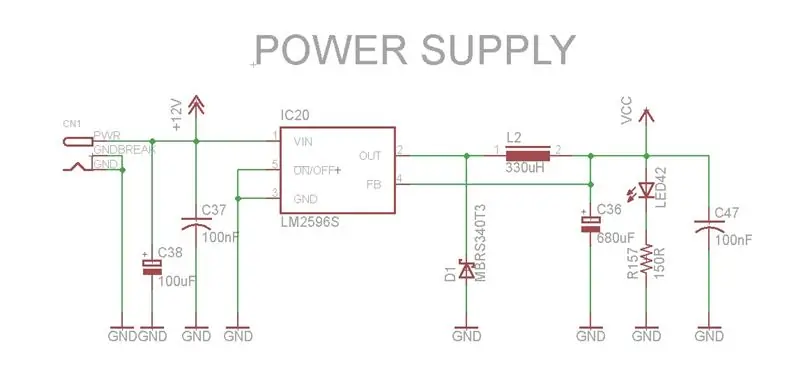
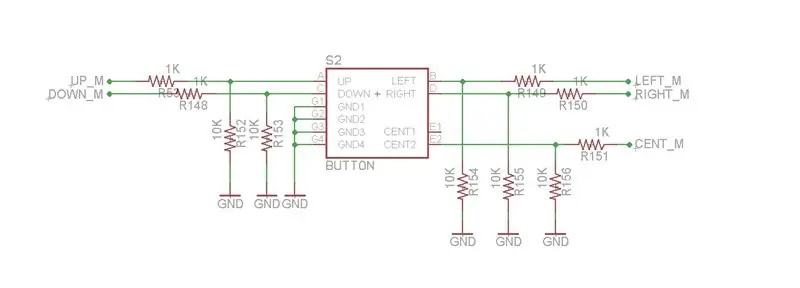
Үүнийг гэрэлтүүлээрэй!


Микроконтроллерийн тэмцээний хоёрдугаар шагнал
Зөвлөмж болгож буй:
Хатуу дискний энгийн цаг: 7 алхам (зурагтай)

Энгийн хатуу дискний цаг: Хуучин ээрэх дискний аналог цагийг эргүүлээрэй. Эдгээр нь дотор талаасаа харахад үнэхээр гайхалтай юм
Хатуу дискний цаг: 12 алхам (зурагтай)

Хатуу дискний цаг: Энэ нь нэг л өдөр ашиггүй болсон хуучин компьютерийн эд ангиудыг салгаж авахад тохиолдсон юм. Тэгээд юу ч дэмий үрэхийг хүсээгүй тул би хуучин хатуу диск ашиглан цаг хийх санаагаа олж авлаа. Энэ бол бас төгс цаг байсан, учир нь би
Хатуу дискний тавагны цаг: 7 алхам (зурагтай)

Хатуу дискний тавагны цаг: Эртний хатуу дискнүүдийг соронзноос гаргаж авахын тулд зарим сайхан дискний үлдэгдэл үлдсэн байв. Христийн Мэндэлсний Баяраар миний сайн найзад зориулж цаг хийх санаа төрөх хүртэл тэд тэнд хэдэн жил суусан
Алдарт алтоидын цагаан тугалганы хуулбарыг хэрхэн яаж хийх вэ. (ИНГЭЖ ЦАГИЙН ДАХИН ДАХИН ДАХИН ДАХИН ДАХИН ХӨГЖҮҮЛЭХ): 7 алхам

Алдарт алтоидын цагаан тугалганы хуулбарыг хэрхэн яаж хийх вэ. (БАЙГАА ЦАГ ДАХИН ДАХИН ДАХИН ДАХИН ДАХИН ДАХИН ДАХИН ХЭЛЭХ): Сайн байна уу Энэ бол эвдэршгүй зүйл бол метал хайрцгийг Altoids цагаан тугалганы ижил хэмжээтэй (эсвэл таны хүссэн хэмжээгээр) хэрхэн хийх тухай юм. Энэ нь юу гэсэн үг болохыг та мэдэх үү ???? Энэ нь та өөрөө цагаан тугалга хийх боломжтой гэсэн үг юм ….. Та ямар хэмжээтэй байхыг хүсч байна !!!!!!!!!!! Энд хэрхэн.МАТЕРИАЛ: 2
Хуучин Xbox 360 хатуу диск + хатуу диск шилжүүлэх хэрэгсэл = зөөврийн USB хатуу диск! 4 алхам

Хуучин Xbox 360 хатуу диск + хатуу диск шилжүүлэх хэрэгсэл = зөөврийн USB хатуу диск! цаашид ашиглахгүй, мөн ашиггүй кабелийг ашиглаарай. Та үүнийг зарж эсвэл өгч болно … эсвэл сайн ашиглаарай
